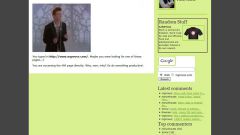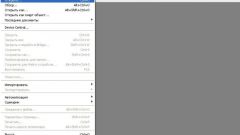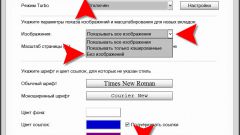Инструкция
1
Включите отображение картинок в браузере Internet Explorer, для этого запустите программу, щелкните по значку с изображением шестеренки («Настройка»), который располагается в правой верхней части окна, перейдите в пункт «Свойства обозревателя», выберите вкладку «Дополнительно». Установите флажок «Показывать изображения» в пункте «Мультимедиа». Щелкните по кнопке «ОК».
2
Включите отображение изображений в браузере Mozilla Firefox, для этого запустите программу, выберите меню «Инструменты», перейдите в пункт «Настройки». В открывшемся окне выберите вкладку «Содержимое», установите флажок возле опции «Автоматически загружать изображения». Щелкните «ОК».
3
Запустите браузер Opera, чтобы включить отображение картинок. Выберите меню «Настройки», пункт «Общие настройки». далее перейдите во вкладку «Веб-страницы». Из списка выберите опцию «Показывать все изображения». Также можно выполнить данную команду в окне программы с помощью кнопки в правом нижнем углу экрана.
4
Запустите браузер Google Chrome, чтобы включить поддержку изображений. Щелкните по значку гаечного ключа, выберите пункт меню «Параметры», далее выберите «Расширенные». Щелкните «Настройки содержания» и в левой части окна выберите «Картинки», установите флажок возле опции «Показывать все». Щелкните по кнопке «Закрыть».
5
Включите показ эскизов в папках ОС Windows XP. Выберите папку, перейдите в меню «Сервис» – «Свойства папки». Перейдите во вкладку «Вид», выберите в разделе «Файлы и папи» опцию «Не сохранять временные файлы эскизов изображений». Снимите флажок и щелкните по кнопке «ОК», чтобы включить показ эскизов.
6
Для выполнения данного действия в Windows Vista запустите программу «Проводник», выберите нужную папку, щелкните в строке меню опцию «Упорядочить» – «Свойства папок и поиска». Далее перейдите во вкладку «Вид», раздел «Файлы и папки», уберите флажок с опции «Всегда отображать значки, а не эскизы». Щелкните по кнопке «Применить к папкам». Щелкните «ОК».